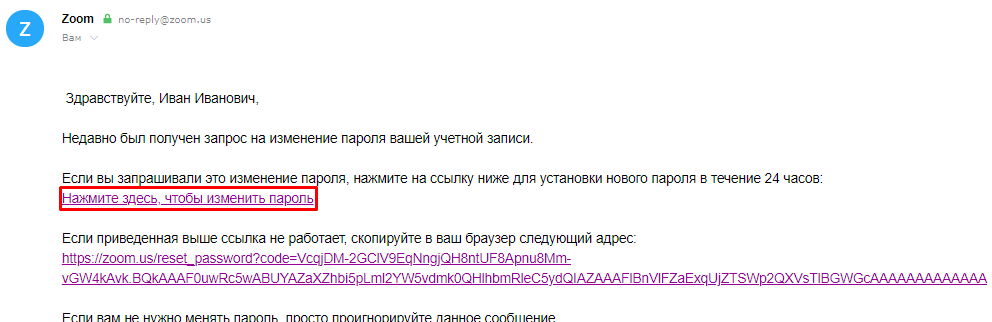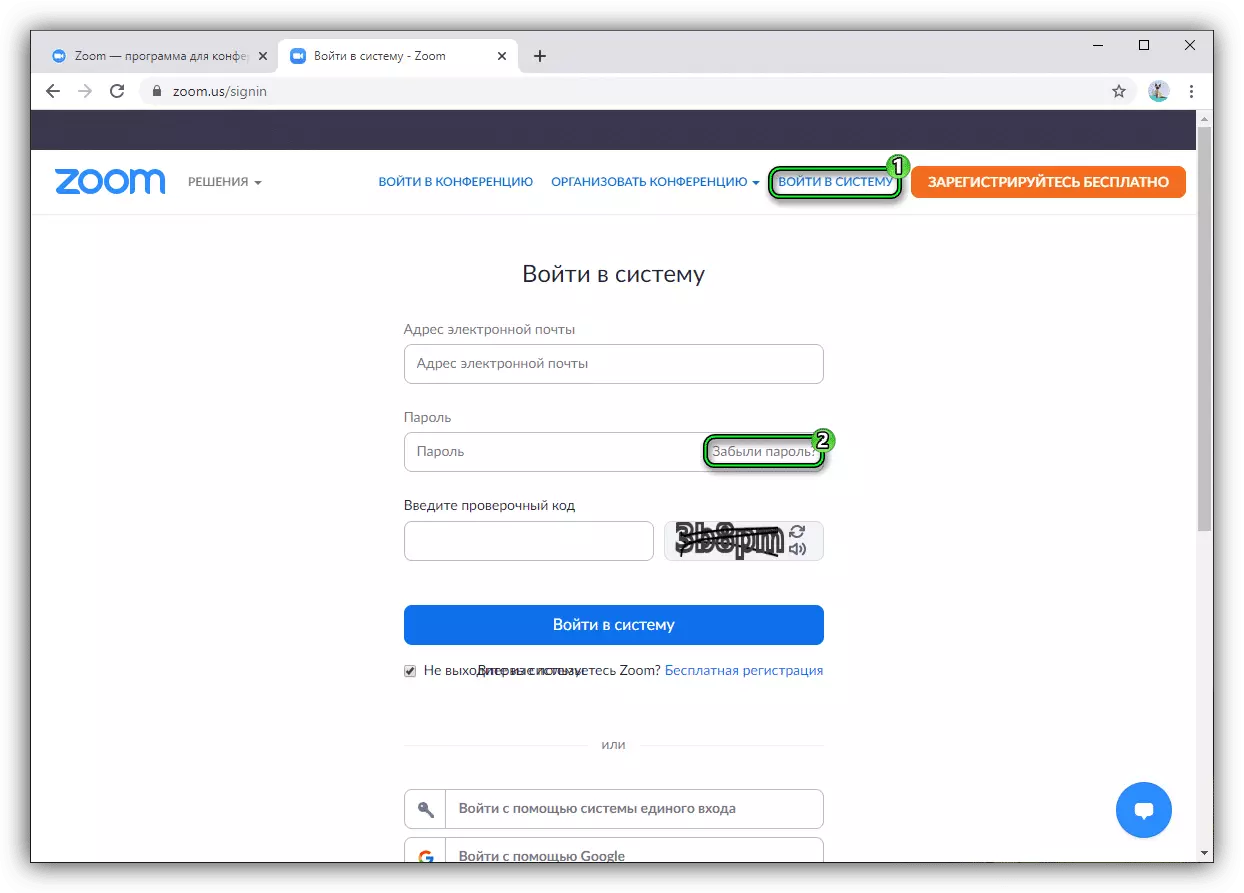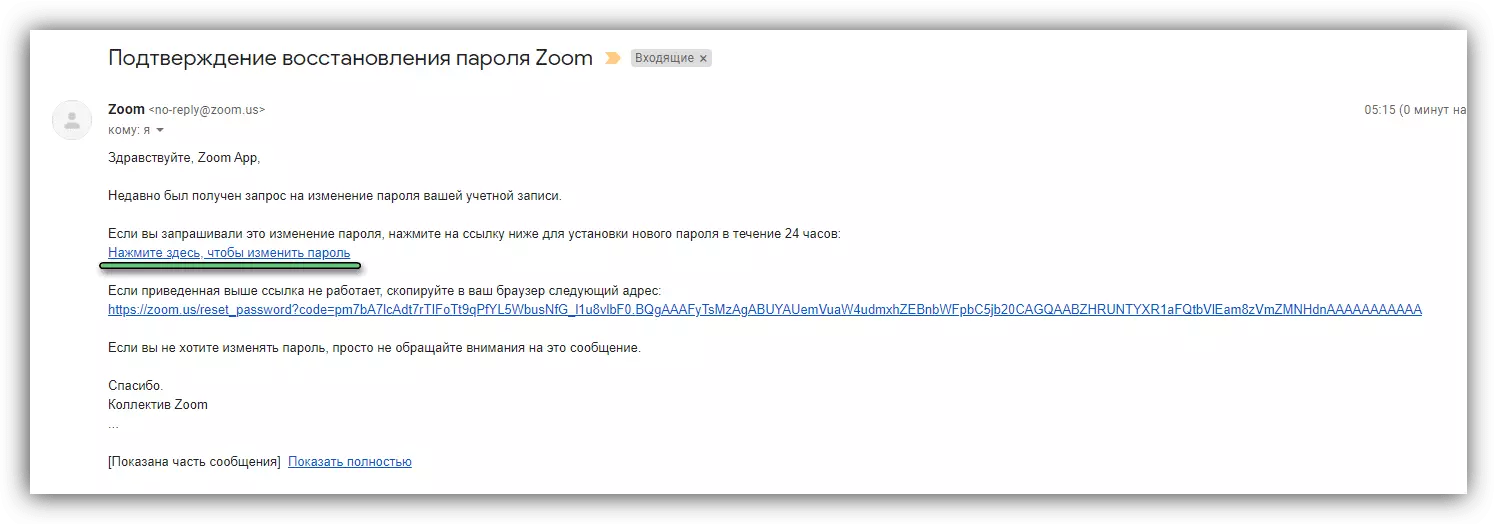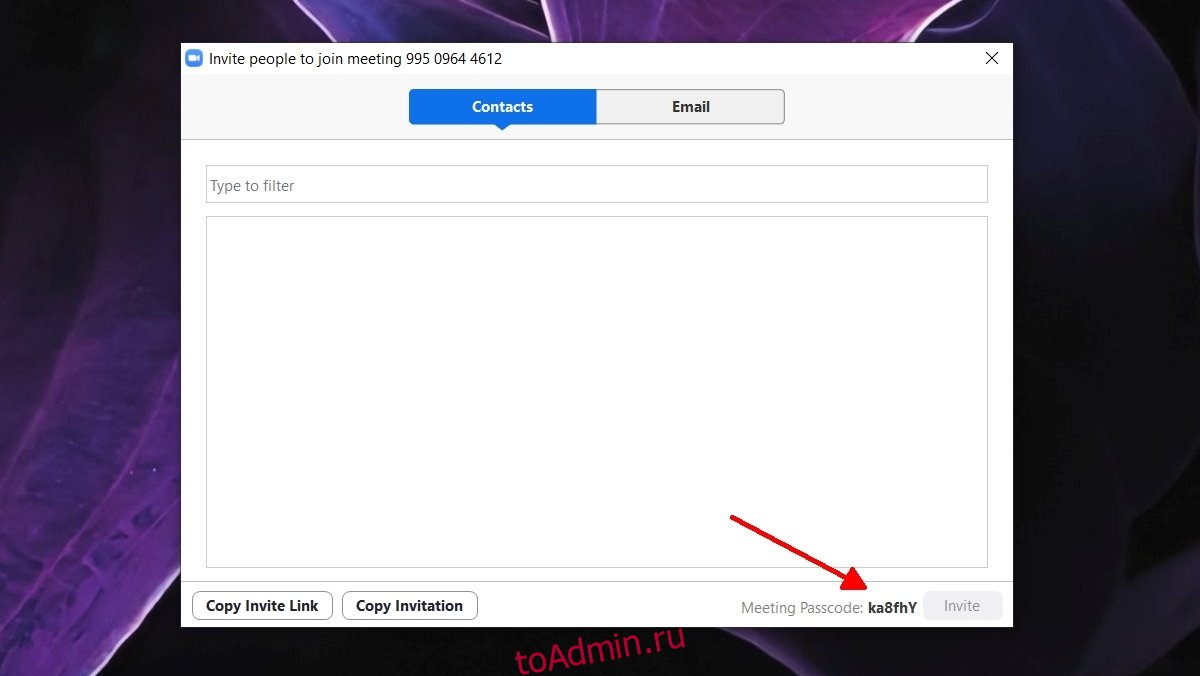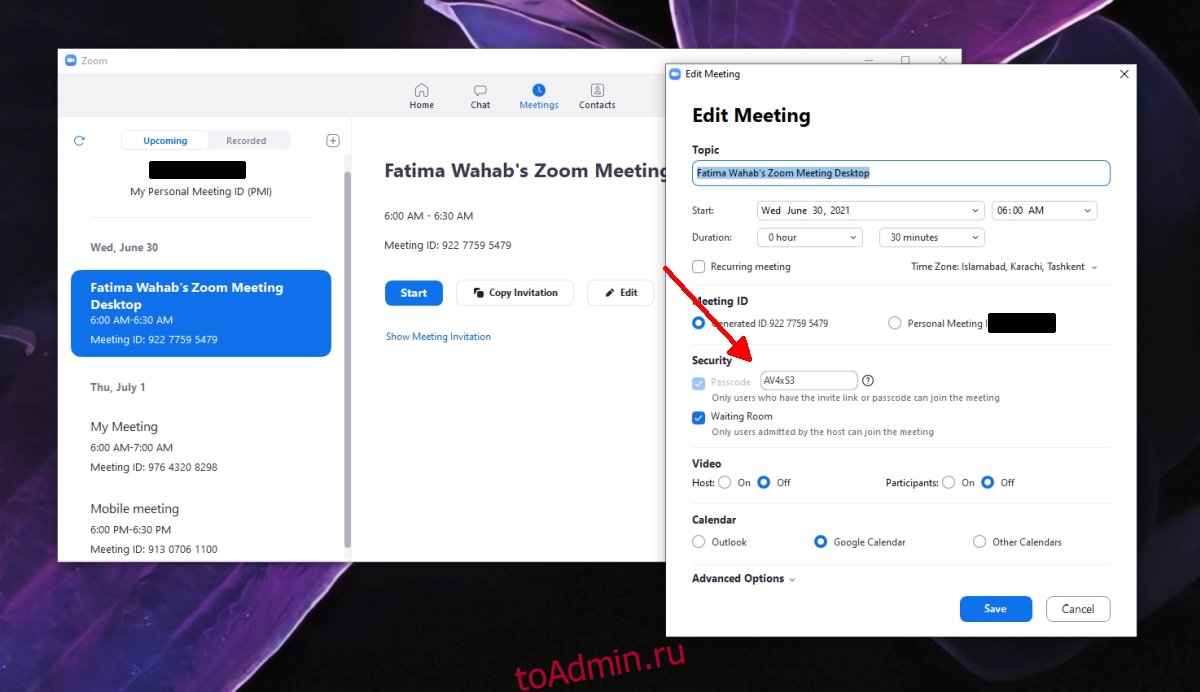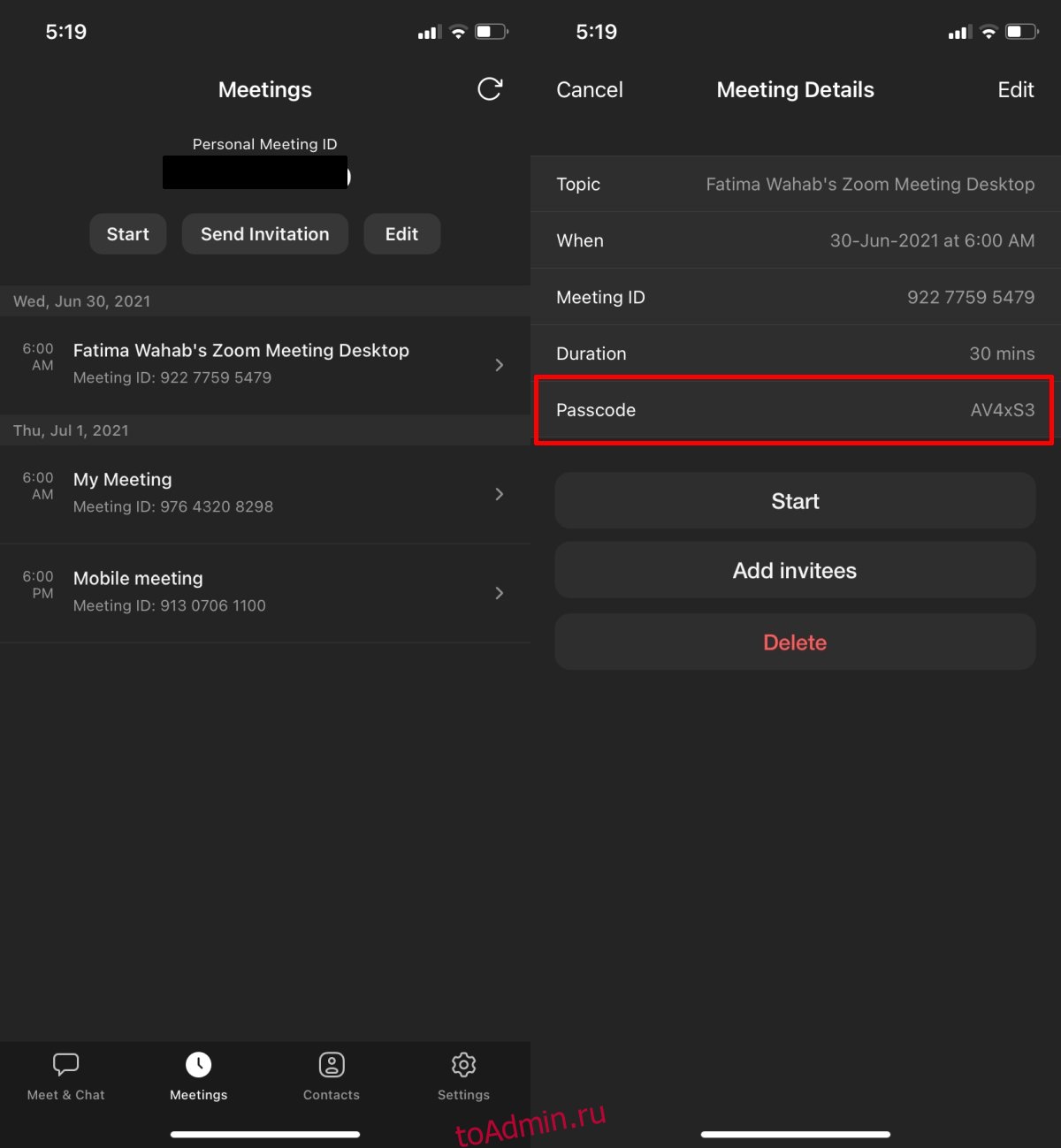Иногда пользователи клиента конференций забывают код авторизации и сталкиваются с ошибкой Zoom «Неверный адрес электронной почты или пароль». Без входа в учетную запись можно участвовать в конференции, но организовать online-встречу не получится. Чтобы восстановить пароль Zoom, запустите приложение на ПК, ноутбуке, телефоне или планшете, в окне авторизации кликните по строке «Забыли?», укажите E-mail, перейдите по ссылке из письма и задайте новый секретный код.
Как изменить пароль Зум на компьютере
1. Откройте конференц-клиент на компьютере или ноутбуке.
2. В поле ввода пароля нажмите «Забыли?».
3. Введите адрес электронной почты и код капча.
Указывайте E-mail, который задали при регистрации аккаунта. В противном случае платформа не идентифицирует пользователя, и восстановить пароль не получится.
4. Нажмите на кнопку «Отправить».
5. На указанный E-mail придет инструкция с указаниями, как сменить пароль.
6. Откройте письмо от Зум.
7. Чтобы поменять пароль в Зум на компьютере, перейдите по ссылке из письма.
8. Необходимо придумать надежный пароль Зум и ввести новый секретный код авторизации. Не забудьте включить в пароль строчные и прописные буквы и цифры.
Какой пароль выбрать? Не используйте код доступа от аккаунта социальных сетей ВКонтакте и Facebook. Не включайте в шифр имя и дату рождения. Не записывайте секретный код на листке бумаги и в текстовом файле. Храните шифр в программе KeePass Data Editor.9. Нажмите на кнопку «Сохранить».
Как изменить пароль на сайте
Как узнать пароль для входа в Zoom через сайт? Платформа не пришлет старый код доступа, но позволит сгенерировать новый шифр. Главное иметь доступ к указанной при регистрации учетной записи электронной почте.
1. Откройте сайт клиента конференций на компьютере, планшете или телефоне и выберите пункт верхнего меню «Войти в систему».
2. Нажмите на голубую ссылку «Забыли пароль» или «Forgot?».
3. Введите адрес электронной почты и укажите код Google: докажите, что вы не робот.
4. Чтобы восстановить пароль Зум, нажмите на голубую кнопку и ожидайте письма с инструкцией по сбросу кода.
5. Кликните по ссылке из письма «Нажмите здесь, чтобы изменить пароль».
6. Чтобы изменить пароль для входа в учетную запись, введите новый восьмизначный код авторизации и щелкните по голубой кнопке.
Как восстановить пароль на телефоне с Android
Если вы забыли пароль и находитесь вдали от компьютера, волноваться не стоит. Читайте пошаговую инструкцию по сбросу кода доступа на смартфоне.
1. Запустите Zoom Cloud Meetings на смартфоне с Android и выберите «Войти в систему».
2. Тапните «Забыли пароль?» под синей кнопкой.
3. Введите адрес электронной почты и щелкните «Отправить».
На телефоне и планшете с Android и iOS вводит код Captcha не требуется.
4. Платформа конференций проинформирует об отправке письма с инструкциями по сбросу пароля.
5. Чтобы сменить пароль Зум, перейдите по голубой ссылке из письма.
6. Введите новый пароль и тапните по кнопке «Сохранить».
Что делать, если забыл пароль Zoom на iPhone или iPad
1. Откройте клиент конференций на устройстве с iOS.
2. В окне авторизации кликните «Забыли пароль?», укажите E-mail и нажмите «Отправить».
3. Перейдите к почтовому клиенту и откройте письмо от Зум.
4. Перейдите по ссылке из письма.
5. Придумайте и напечатайте новый пароль. Не забывайте о минимальной длине пароля 8 символов.
6. Нажмите на голубую кнопку «Сохранить».
Если остались вопросы по смене пароля, оставляйте комментарии внизу страницы.
Общение в онлайн-конференциях Zoom возможно и без учетной записи, но в этом случае функциональность сервиса сильно ограничена. Для расширения функциональности пользователь должен зарегистрироваться, указав адрес электронной почты, пароль и другую сопутствующую информацию. Если вы не сохраните где-нибудь свои данные для входа в систему, их легко потерять. Или, в другом случае, забудьте о них. И тогда вы не сможете войти в свой аккаунт. Сегодня мы поговорим о том, как восстановить пароль в Zoom.
При выполнении этой процедуры на телефоне или компьютере пользователю в любом случае придется перейти на официальный сайт, поскольку в мобильном приложении или версии программы для ПК такой возможности нет. Поэтому мы предлагаем универсальный метод:
- Откройте любой браузер и перейдите на официальный сайт Zoom.
- Теперь нажмите на кнопку «Вход» в верхней части страницы.
- Затем в блоке авторизации нажмите «Я не помню…».
- Затем введите адрес электронной почты, который вы использовали для входа в свою учетную запись.
- В поле ниже вы найдете проверочный код с картинки.
- Нажмите на синюю кнопку «Отправить».
- Теперь проверьте электронную почту, которую вы указали ранее.
- Найдите и откройте новое электронное письмо Zoom.
- В нем нажмите на ссылку «Нажмите здесь…».
- На новой странице введите новый пароль (в двух полях) для вашей учетной записи.
- Нажмите на кнопку «Сохранить».
Если процедура прошла успешно, система сообщит вам об этом. Теперь попробуйте войти в систему, используя новые данные.
Итоги
Теперь вы знаете, что делать, если вы забыли свой пароль в Zoom. Нелишним будет записать свой пароль, но не используйте ту же комбинацию, что и для других учетных записей в Интернете. В противном случае, если злоумышленник проникнет в одну из них, он получит доступ ко всем. А это очень нежелательная и неприятная ситуация, которой нельзя избежать.
После частых жалоб на Взрыв бомбы; Zoom представил новый пароль безопасности для каждой встречи. Если вам нужно присоединиться к собранию Zoom сейчас, вам нужно ввести пароль. После этого процесса безопасности роль хакеров снизилась.
Раньше, чтобы присоединиться к собранию в Zoom, пользователям требовался только идентификатор собрания или ссылка для приглашения. Этот простой процесс используют и хакеры. Чтобы избежать дальнейшего ненужного взаимодействия на собрании Zoom, они предложили процедуру пароля для каждого собрания. Здесь мы научим вас находить пароли собраний Zoom с помощью мобильного телефона и ПК; это поможет вам упростить вашу следующую встречу.
Оглавление
- 1 Какое значение имеет пароль встречи Zoom:
-
2 Как найти пароль встречи Zoom:
- 2.1 Найти пароль Zoom в Windows 10
- 2.2 Найти пароль увеличения на мобильных устройствах (Android и iPhone)
Какое значение имеет пароль встречи Zoom:
За последние пару месяцев наблюдается быстрый рост использования приложений Zoom. Наряду с увеличением количества загрузок приложения возрастает и критика в отношении
мера безопасности в уединении на встрече Zoom. Приложение Zoom сталкивается с такими жалобами, как зомбирование, и не имеет сквозной защиты и т. Д.
Чтобы преодолеть эти жалобы, Zoom активировал функцию пароля. Поэтому на следующем собрании вам нужно будет ввести пароль, чтобы присоединиться к собранию Zoom. В дальнейшем нежелательные участники не смогут вмешиваться в вашу встречу. Теперь ваше приложение Zoom безопасно для встреч с друзьями, членами семьи и коллегами.
Как найти пароль встречи Zoom:
Пароль виден организатору собрания, и они могут поделиться паролем с другими участниками, чтобы присоединиться к собранию.
Следуйте инструкциям, чтобы найти пароль Zoom в ОС Windows
Найти пароль Zoom в Windows 10
В два способа найти пароль, один во время создания собрания, а следующий во время собрания;
-
Найдите пароль при создании встречи;
- Прежде всего откройте приложение Zoom на своем компьютере.
- Затем нажмите Новое собрание
- Вы можете увидеть пароль в открывшемся окне. Вы хотите поделиться паролем с другими, кто хочет присоединиться через идентификатор встречи
Если вы приглашаете других участников по ссылке, в URL-адрес приглашения добавляется пароль в зашифрованном виде. В URL вы можете увидеть пароль рядом с «pwd =». Пароль будет буквенно-цифровым.
В случае масштабной встречи, созданной с использованием вашего личного идентификатора встречи, выберите маленькую стрелку вниз на «Новая встреча» на домашней странице, щелкните свой идентификатор встречи и нажмите Копировать приглашение.
Вы можете вставить приглашение в чат и по электронной почте. Там вы получите ссылку-приглашение с паролем. Если ссылка не работает должным образом, вы можете выбрать идентификатор встречи с паролем.
-
Найти пароль во время встречи
Чтобы узнать пароль во время собрания, нажмите на маленькую букву «i», как вы можете видеть в верхнем левом углу экрана собрания. Там вы можете увидеть ссылку-приглашение, пароль и т. Д. Затем вы можете поделиться паролем с участниками встречи.
Предположим, у вас запланирована встреча, и вы хотите поделиться паролем с другими. Чтобы поделиться паролем, вы можете нажать «Встречи», как показано в верхней части приложения Zoom. Затем вы видите запланированное собрание и нажимаете «Показать собрание». Там вы можете найти пароль и ссылку для приглашения.
Найти пароль увеличения на мобильных устройствах (Android и iPhone)
Вам нужно создать новую встречу; откройте приложение масштабирования и выберите «Начать встречу». Затем нажмите «Новые встречи». Здесь вы можете увидеть пароль встречи под идентификатором встречи. В противном случае в приложении вы можете увидеть участников в нижней части экрана и выбрать приглашение, или выбрать приложение, или нажать на копию URL-адреса в URL-адресе приглашения с паролем.
Научитесь использовать пароль Zoom
Как организатор, вы несете ответственность за передачу пароля другим участникам, чтобы они могли присоединиться к собранию. Если вы поделитесь обновленной ссылкой приглашения, тогда не нужно сообщать пароль отдельно. Пароль будет прикреплен к ссылке. Участнику необходимо перейти по ссылке с приглашением. Независимо от того, присоединяетесь ли вы к встрече через идентификатор встречи, вам также необходимо ввести пароль.
Чтобы отключить пароль Zoom
Параметр «Отключить масштабирование» доступен в настройках масштабирования, но организатор не может удалить пароль встречи. Для всех новых собраний требуется новый пароль. Но вы можете изменить пароль для встречи, созданной с вашим личным идентификатором. Для этого щелкните ссылку zoom.us/profile/settings, там вы увидите «Требовать пароль для идентификатора личной встречи». Затем щелкните значок редактирования пароля и измените пароль.
Пароль для встречи Zoom не работает
Пароль собрания не работает должным образом; тогда вам нужно обновить приложение или повторно ввести пароль. Вы также можете проверить клавишу блокировки номера на своем ПК. В некоторых случаях собрание все еще существует, может возникнуть проблема с паролем. Итак, вам нужно подтвердить у хозяина.
В любом случае, приложение масштабирования добавило крайнюю степень безопасности для защиты конфиденциальности своих пользователей. В дальнейшем все пользователи могут присоединиться к встрече в Zoom после прочтения этой статьи. После регистрации частых жалоб на зумомбирование, Zoom вводит защиту паролем и комнаты ожидания по умолчанию.
Мы можем надеяться, что Zoom представит множество таких интересных функций, которые позволят пользователям легко использовать приложение. Следуйте приведенным выше инструкциям и присоединяйтесь к встрече с Zoom. Если у вас есть какие-либо вопросы или отзывы, напишите комментарий в поле для комментариев ниже.
Похожие сообщения:
- 10 лучших сочетаний клавиш Zoom для использования
- Как включить виртуальный фон при увеличении [Windows, Mac, Linux или ПК]
- Как превратить себя в картошку в Microsoft Teams, Zoom и Skype?
Вы пытались присоединиться к собранию Zoom, когда вам показывалось всплывающее окно «Введите пароль собрания Zoom»? Теперь вы должны задаться вопросом: «Где мой пароль Zoom?» И почему Zoom вдруг требует пароль? После нескольких жалоб на инциденты «Zoombombing» Zoom включает пароли и залы ожидания. по умолчанию. Не беспокойтесь, найти пароль в Zoom несложно. Давайте посмотрим, как это сделать.
Ранее для присоединения к собранию в Zoom требовался только идентификатор собрания или ссылка-приглашение. Хотя это был простой процесс, его последствия были плохими. Вот почему необходимо представить пароли для каждой встречи проводится в Zoom.
Не заставляя вас ждать дальше, давайте узнаем пароль конференции Zoom на ПК с Windows или мобильном телефоне.
Во время загрузки приложения Zoom взлетели до небес в последние несколько месяцев он также находился под пристальным вниманием. Критика относительно отсутствия конфиденциальности вызывает беспокойство. В то время как в некоторых отчетах предполагалось, что Zoom не имеет сквозной защиты, другие сталкиваются с проблемой Зум-бомбардировкагде нежелательные участники могут присоединиться к вашим собраниям.
В попытке решить проблему взрыва Zoom компания Zoom активировала функцию пароля по умолчанию для всех собраний. Таким образом, любая новая встреча, которую вы создаете, теперь будет иметь пароль. Таким образом, только люди, у которых есть пароль, смогут присоединиться к вашей встрече.
Помимо паролей, теперь вам нужно добавлять людей на встречу вручную. Это связано с тем, что все участники размещаются в виртуальной комнате ожидания, которая включена по умолчанию. Только когда организатор примет их, они присоединятся к собранию.
Нужно ли нам создавать пароль
Нет. Пароль создается автоматически Zoom. Вам не нужно ничего делать.
Как найти пароль для конференции Zoom
Пароль Zoom виден только организатору собрания, которому необходимо поделиться им с другими участниками.
Вот как найти пароли Zoom на ПК и в мобильных приложениях (Android и iOS).
Найти пароль Zoom в Windows 10
Есть два способа сделать это.
Способ 1: найти пароль при создании собрания
Шаг 1: Запустите приложение Zoom на своем ПК.
Шаг 2: Нажмите «Новая встреча».
Шаг 3: Вы увидите пароль, написанный в открывшемся окне. Вам нужно поделиться им с другими, которые присоединятся через идентификатор собрания.
В качестве альтернативы, если вы приглашаете их по ссылке, пароль прикрепляется к URL-адресу приглашения в зашифрованном виде. Обратите внимание на «pwd» в ссылке? Буквенно-цифровой текст после знака равенства является паролем. Получатель должен нажать на ссылку. Окно пароля не будет отображаться, так как ссылка теперь имеет пароль.
Точно так же для собраний, созданных с вашим личным идентификатором собрания, щелкните маленькую стрелку вниз на главном экране приложения Zoom. Нажмите на свой идентификатор встречи и выберите Копировать приглашение.
Вставьте приглашение в свою электронную почту, чат и т. д. Вы получите ссылку приглашения с прикрепленным к ней паролем. Пароль также упоминается отдельно, если ссылка по каким-то причинам не работает. Введите идентификатор конференции вместе с паролем.

Для этого нажмите на крошечный значок «i» в верхнем левом углу экрана собрания. Вы увидите сведения о вашей встрече, такие как ссылка для приглашения, пароль и многое другое. Поделитесь паролем с участниками собрания.
Просмотр пароля для запланированных совещаний
Если у вас запланирована встреча, вам нужно поделиться паролем с другими. Вы можете повторно отправить им новую ссылку-приглашение или поделиться паролем.
Для этого щелкните вкладку «Собрания», расположенную вверху в настольном приложении Zoom. Там вы найдете запланированные встречи. Нажмите «Показать приглашение на собрание», чтобы просмотреть такие сведения, как пароль и обновленную ссылку для приглашения.
Найти пароль Zoom на Android и iPhone
Если вы создаете новую встречу, щелкните значок «Новая встреча» в приложении Zoom, а затем «Начать встречу». Вы найдете пароль встречи, упомянутый выше, чуть ниже идентификатора встречи.
Примечание. В случае текущих совещаний ищите пароль там же.
Либо нажмите на присутствующих участников внизу. Затем выберите Пригласить.
Либо выберите приложение, либо нажмите «Копировать URL». К URL-адресу приглашения будет прикреплен пароль.
Как использовать пароль Zoom
Как организатор, ваша работа заключается в том, чтобы поделиться паролем с участниками. Как упоминалось ранее, если опубликована обновленная ссылка-приглашение, то нет необходимости сообщать пароль отдельно, так как пароль прикреплен к ссылке.
Как участник, вам нужно только нажать на ссылку приглашения. Если вы присоединяетесь через идентификатор собрания, вам придется ввести пароль вручную.
Как отключить пароль Zoom
Позвольте мне быть ясным. Организатор не может удалить пароли собрания Zoom. Несмотря на то, что опция доступна в настройках Zoom, администратор Zoom заблокировал ее. Это означает, что на данный момент для всех собраний Zoom требуется пароль.
Однако вы можете изменить пароль для совещаний, созданных с помощью вашего личного идентификатора совещания. Для этого откройте ссылку zoom.us/профиль/настройка. Прокрутите вниз, и вы увидите опцию «Требовать пароль для идентификатора личной встречи». Нажмите на значок редактирования рядом с паролем. Введите новый пароль.
Исправлено: проблема с паролем конференции Zoom не работает
Zoom показывает ошибку неправильного пароля? Попробуйте эти советы, чтобы исправить это.
Обновить приложение
Вы должны начать с обновления приложения Zoom, где бы вы его ни использовали. Кроме того, хорошим выбором будет перезагрузка ноутбука или телефона с запущенным Zoom.
Потерпи
Сделайте глубокий вдох и медленно и осторожно введите пароль, предоставленный вашим хостом. Надеюсь, это должно помочь.
Проверьте Num Lock
На вашем ПК вы должны взглянуть на клавишу Num Lock. Когда он включен, вы можете использовать цифры на ключе. И, если он отключен, номера работать не будут. Итак, нажмите клавишу Num Lock, чтобы включить числа. Затем попробуйте ввести пароль Zoom еще раз.
Подтвердить с хостом
Иногда организатор заканчивает встречу, даже если у вас есть необходимые данные. Поэтому уточните у своего хоста, существует ли встреча.
Перемены к лучшему
Вам может не понравиться идея дополнительного шага ввода пароля для присоединения к собранию. Но в сегодняшнем мире это был необходимый шаг, который нужно было сделать. Мы надеемся, что Zoom продолжит добавлять такие функции, связанные с конфиденциальностью, в свое приложение.
Далее: Хотите стать профессионалом в использовании Zoom? Ознакомьтесь с нашим полным руководством по Zoom ниже. Это единственное руководство по Zoom, которое вам когда-либо понадобится!
Post Views: 149
Zoom — это открытый инструмент без ограничений для онлайн-встреч. Это означает, что вы можете пригласить любого присоединиться к собранию, независимо от того, есть ли у него учетная запись Zoom или является ли он контактом. В отличие от Microsoft Teams, Zoom не привязан к доменам или Active Directory.
С этой открытой и неограничивающей моделью возникают определенные проблемы, например, взрывы Zoom, когда люди присоединяются к собранию с намерением сорвать его. Чтобы противостоять этому, у Zoom есть пароли для собраний, которые контролируют доступ и вход на собрание.
Пароль для встречи Zoom генерируется автоматически для специальной или запланированной встречи. Хост может использовать собственный пароль или пароль, установленный Zoom.
Этот пароль включен в ссылку и приглашение на встречу Zoom. Обычно, когда пользователь щелкает ссылку встречи, пароль вводится автоматически.
Пароль встречи Zoom в ссылке
Если вы хотите проверить, содержит ли ссылка на собрание, которая у вас есть, также пароль, вы должны внимательно изучить ее и понять анатомию ссылки.
Пример ссылки на встречу Zoom:
https://us05web.zoom.us/j/4228086622?pwd=WFk4SSt5b2J0UGNrZVBZYVRnVGtRdz09
Если вы внимательно посмотрите ссылку, вы увидите «pwd» после? символ. Все, что следует после вопросительного знака, представляет собой строку, зашифровывающую пароль. Эта ссылка в основном включает пароль, щелкнув его, вы попадете на встречу. Однако вы не можете скопировать и вставить его в качестве пароля.
1. Найдите пароль для встречи Zoom — Рабочий стол / Интернет.
Единственный другой способ узнать пароль собрания Zoom — спросить организатора. Хост сможет найти и передать незашифрованный пароль.
Если собрание уже началось, вы можете найти пароль собрания Zoom, выполнив следующие действия.
Щелкните кнопку «Участники».
Нажмите Пригласить на открывшейся панели.
Посмотрите в правом нижнем углу, и вы увидите пароль.
Если собрание было запланировано, но еще не началось, вы можете узнать пароль, выполнив следующие действия.
Откройте Zoom и переходите на встречи.
Выберите встречу и нажмите «Изменить».
На экране редактирования найдите поле пароля.
Скопируйте и поделитесь паролем с приглашенными.
2. Найдите пароль для встречи Zoom — мобильный
В мобильных приложениях Zoom вы не можете найти пароль для текущего собрания, но вы можете найти его для запланированного собрания, которое еще не началось.
Откройте Zoom и перейдите на вкладку Встреча.
Коснитесь собрания, для которого нужно найти код доступа.
Найдите поле «Пароль» на экране «Сведения о встрече».
Заключение
Будьте осторожны с паролем для встречи. Никогда не делитесь им по незащищенному каналу и не делитесь им с кем-либо, если вы не знаете, что они находятся в списке приглашенных.
Что вы думаете об этой статье?